Ad-Aware telepítés leírás

Az Ad-Aware telepítésének összefoglalója Windows operációs rendszerre screenshot-okkal, képekkel illusztrálva. Ebben a telepítési leírásban kiemeltük az installálás folyamatának legfontosabb lépéseit, felhívva a figyelmet azokra az opciókra, amik a későbbiekben befolyásolhatják a program működését.
Előkészületek
Ellenőrizzük, hogy a telepítőfájl kompatibilis legyen a Windows rendszerünk aktuális verziójával. Részletes információk az Ad-Aware szoftverről. Az installálás megkezdése előtt lehetőleg zárjunk be minden egyéb futó programot.
1. A telepítés indítása
Ha az állomány be van csomagolva (zip formátum), a tartalmát csomagoljuk ki egy ideiglenes mappába. A telepítés előtt mindig győződjünk meg róla, hogy tűzfalunk és víruskereső programunk be van kapcsolva. Kattintsunk az install fájlra és kezdjük meg a telepítést. Abban az esetben, ha a tűzfal figyelmeztető üzenetet dob fel, olvassuk azt el és ha mindent rendben találunk, engedélyezzük a telepítőfájl működését.
Az Ad-Aware Antivírus program telepítő alkalmazását elindítva, az első ablakban a telepítéshez szükséges előkészületek történnek. Semmi különleges teendőnk nincs. A „Cancel" gombra kattintva megszakíthatjuk az installálás folyamatát.
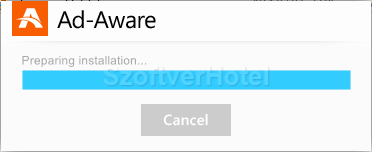
2. A telepítés opciók kiválasztása
A következő ablakban ki tudjuk választani egy legördülő menüből a „Magyar” nyelvet. Ezen felül a telepítő felajánlja opcióként az Ad-Aware antivírus szoftver másodlagos védelemként való használatát is, amit a hozzá tartozó jelölőnégyzetbe kattintással tudunk beállítani. Amennyiben elsődleges védelemként kívánjuk telepíteni számítógépünkre, ezt hagyjuk üresen.
A telepítés alap beállításként a „C:\Program Files\Lavasoft\Ad-Aware Antivirus” mappába történik. (Megadhatunk egyéni telepítési útvonalat is a „Tallózás…” gombra kattintva). Ezután csak kattintsunk a nagy kék „Telepítés indítása” gombra.
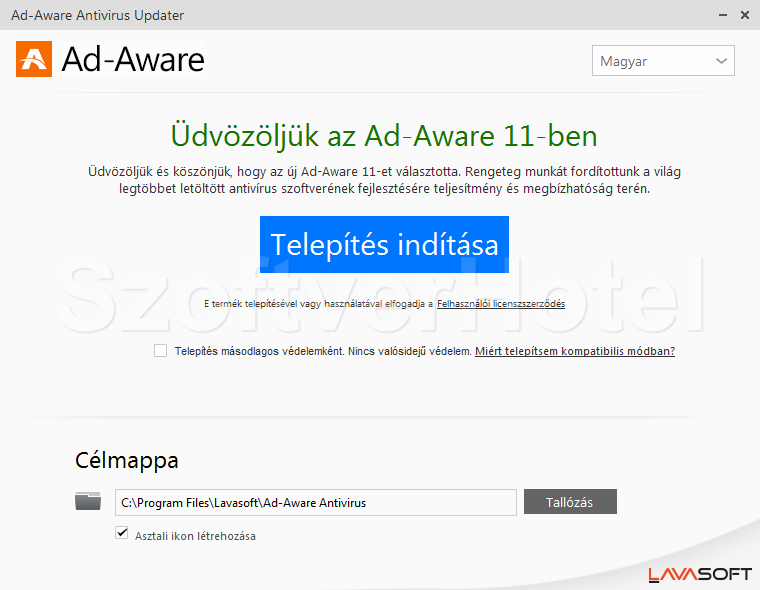
3. Telepítési folyamat
Az Ad-Aware Antivírus telepítésének állapotát követhetjük szemmel, minek során az alkalmazás létrehozza a megadott mappát és feltelepíti a működéséhez szükséges összetevőket.
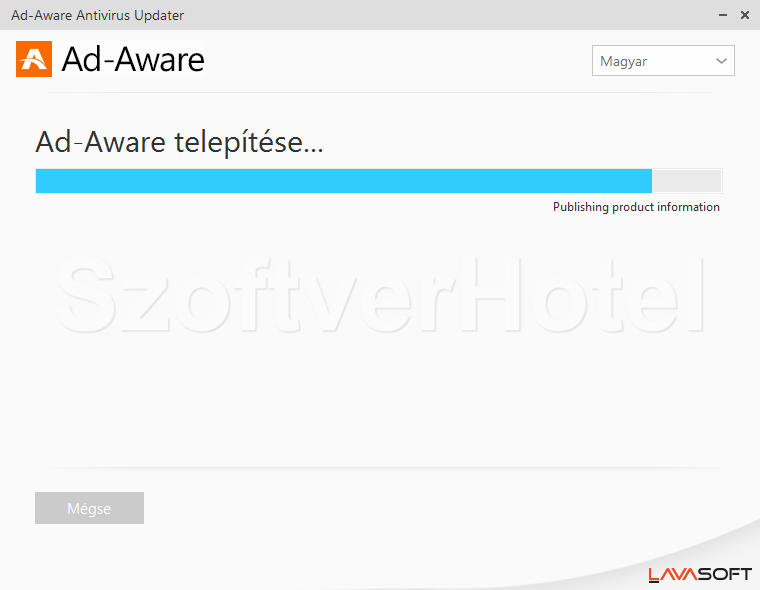
4. Szolgáltatás indítása
Legyünk türelemmel, a szoftvernek szüksége van egy kis időre az első induláshoz. A folyamat során megjelenik a program indító ikonja a Windows asztalon, a Start menüben és a tálcán.
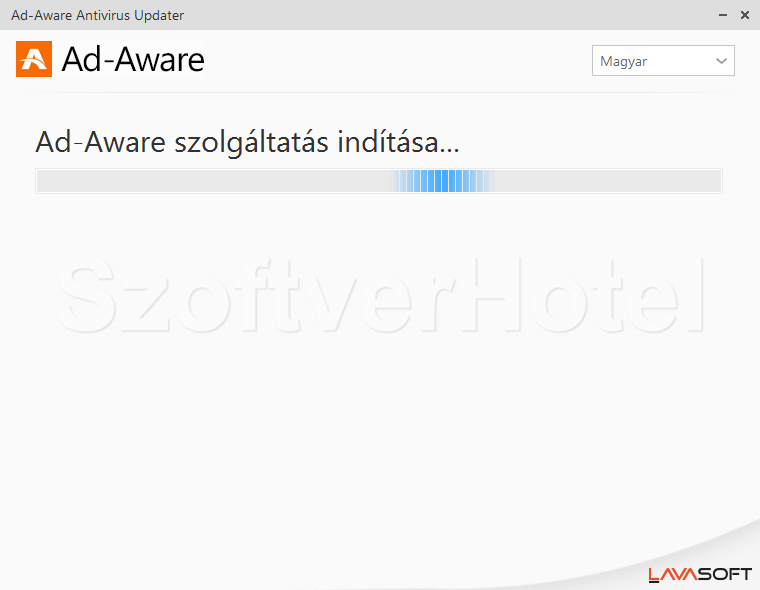
5. Definíciós fájlok
Ebben a lépésben az Ad-Aware antivírus szoftver letölti a legfrissebb definíciós fájlokat. Ez a lépés kihagyható, de a naprakész védelemhez szükségesek. Ez pár percig eltarthat.
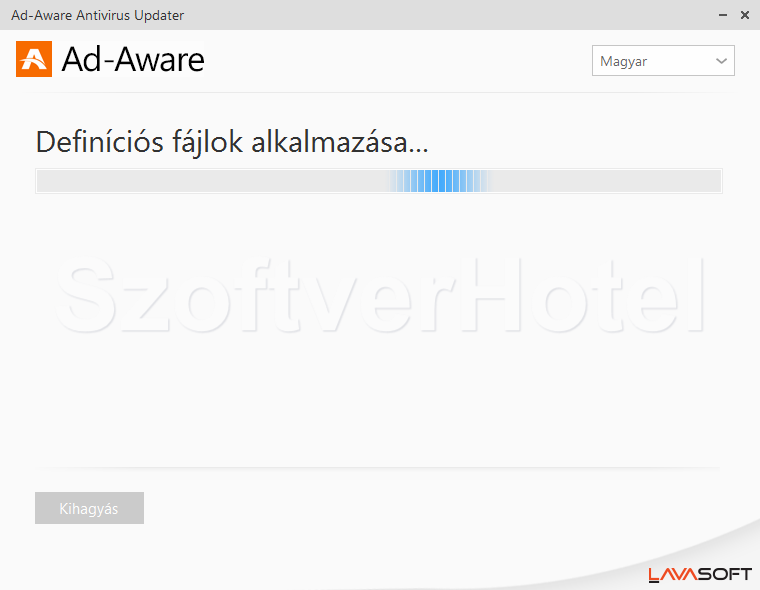
6. Az első átvizsgálás
Ebben az ablakban a Windows rendszer átvizsgálása követhető nyomon. Információt kapunk éppen mit vizsgál a program, mennyi idő telt el, illetve hozzávetőlegesen mennyi ideig tart még a számítógépünk ellenőrzése.
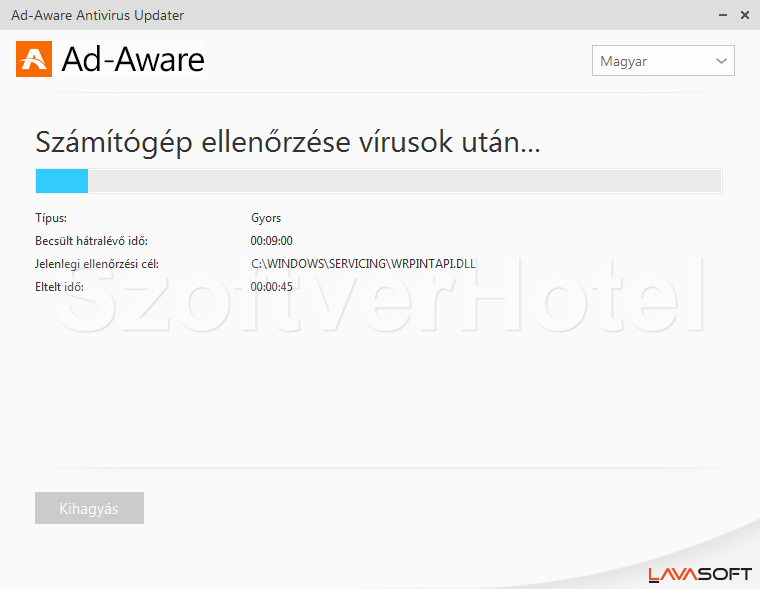
7. Telepítés befejezése
A következő ablakban a "Bezárás" gombra kattintva befejeztük a program telepítését. Az „Újraindítás most” gombra kattintva számítógépünk újra indul a már telepített védelemmel.
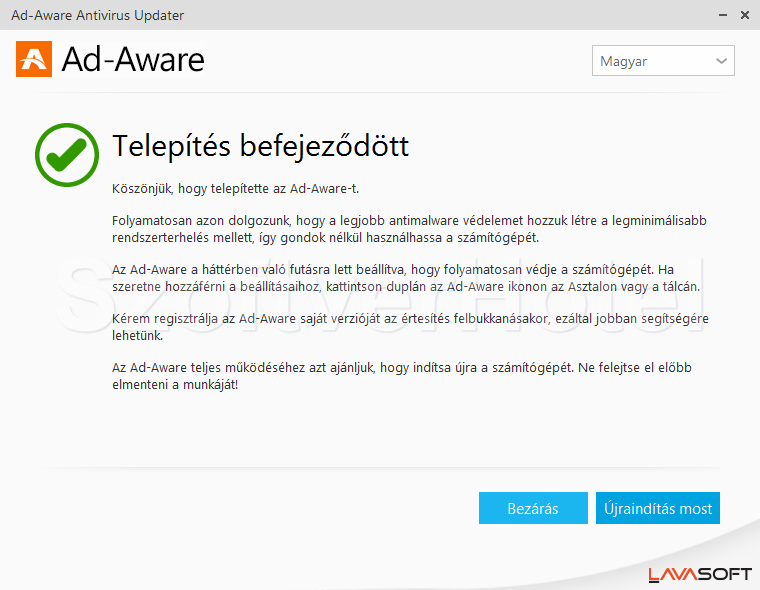
Gratulálunk! Az Ad-Aware program sikeresen települt számítógépünkre, megkezdhetjük a használatát. Esetenként a Windows igényli az operációs rendszer újraindítását, ebben az esetben a telepítés végeztével tegyük ezt meg. A programot a Start menüből futtathatjuk.










